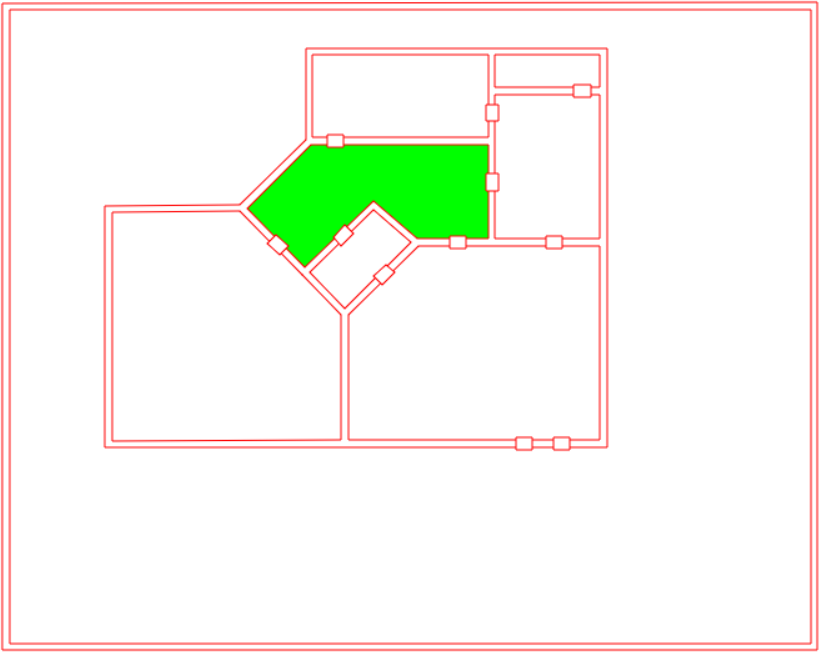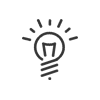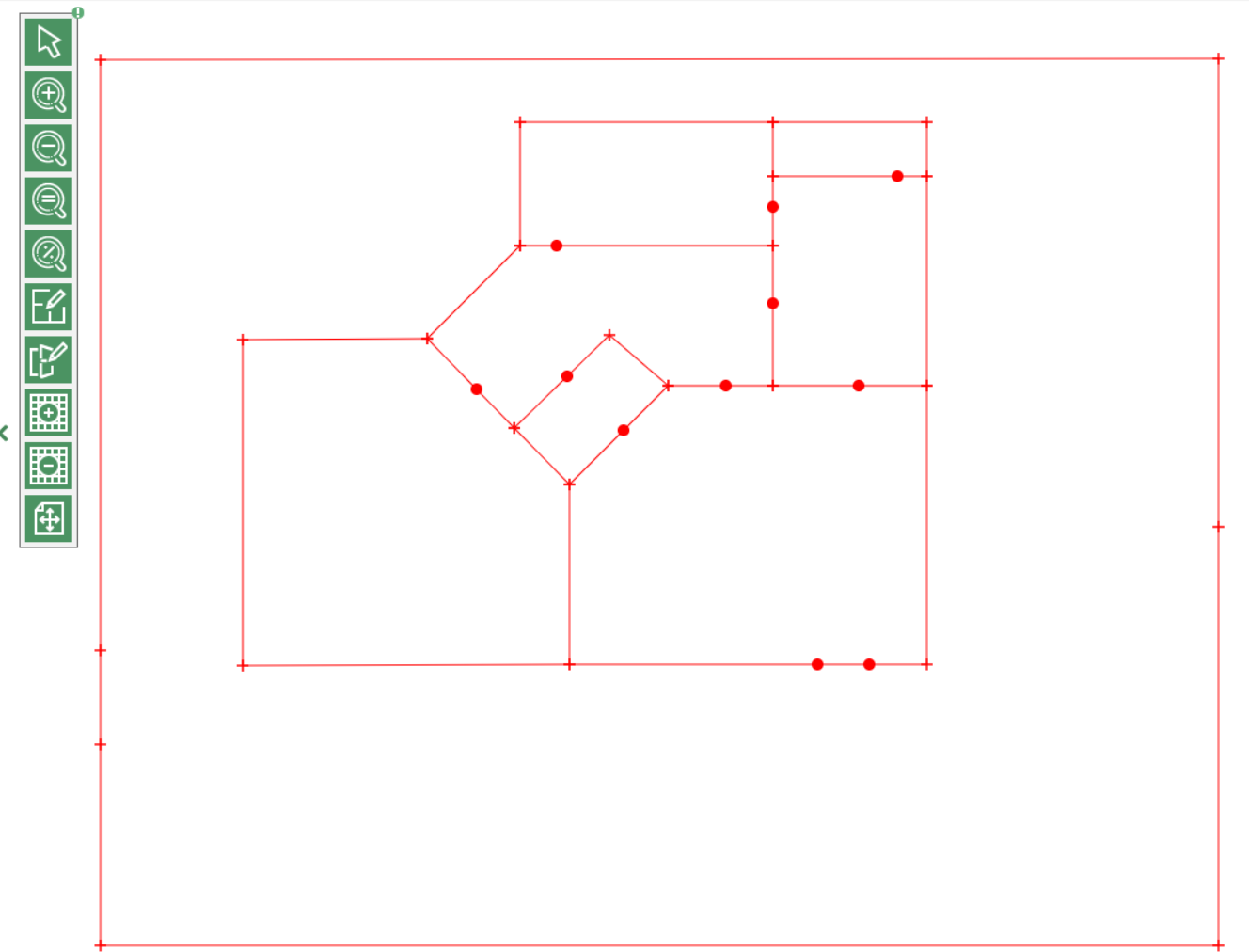Para crear el plano de su empresa, debe:
1.Pulsar en , y luego pulsar en el botón  o hacer clic derecho en la lista .
o hacer clic derecho en la lista .
2.Se abre el asistente de creación.
a.Seleccionar el plano a duplicar.
b.Indicar si se desea solo o .
3.Reseñar una para el plano.
4.Introducir una .
5.Seleccionara la concernida por la supervisión que desea crear.
6.Pulsar eventualmente sobre el botón  para cargar un plano con formato .gif, .jpg o .png. Este plano servirá después de soporte visual para crear el plano de supervisión, pero no es en ningún caso obligatorio.
para cargar un plano con formato .gif, .jpg o .png. Este plano servirá después de soporte visual para crear el plano de supervisión, pero no es en ningún caso obligatorio.
7.Pulsar sobre el botón para salvaguardar el plano.
 Pestaña Parámetros
Pestaña Parámetros
1.Puse modificar los datos introducidos mientras se crea el plano.
2.Si se desea, seleccionar .
3.La parte Previsualización muestra el plano creado con anterioridad en la pestaña Diseño.
4.Pulsar sucesivamente en cada zona sobre las puertas y el contorno de las zonas con el fin de verificar que estas últimas están correctamente delimitadas y que ningún acceso ha sido olvidado.
5.Puede hacer zoom para acercar el plan.
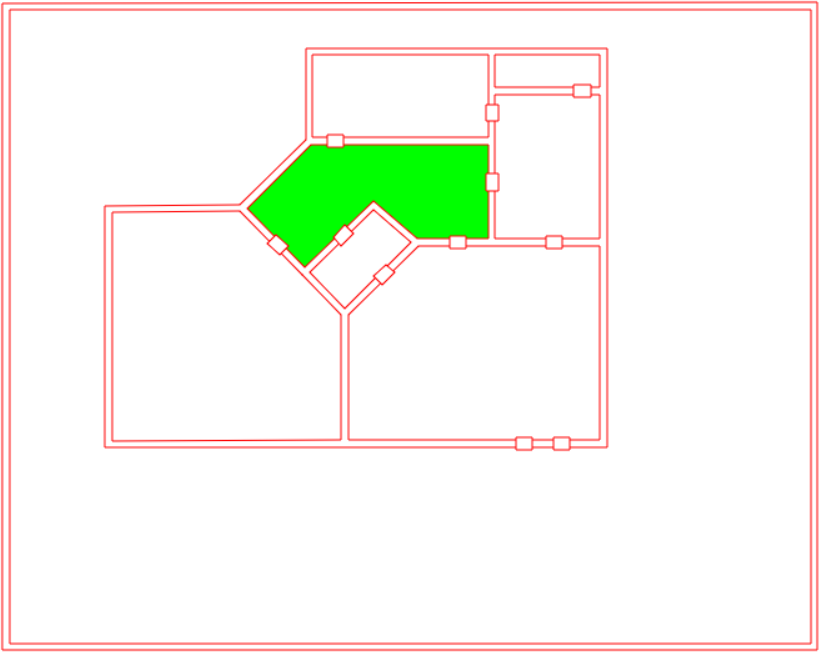
|
 Pestaña Diseño
Pestaña Diseño
Diseñe su plano de supervisión con ayuda de las utilidades de la paleta.
Utilización de la barra de herramientas

|
Seleccione uno o varios elementos (muros o puertas) con el fin de suprimirlos (tecla Supr del teclado). Los elementos seleccionados estarán en color verde.
|

|
Zoom cerca
|

|
Zoom atrás. Estas acciones se pueden realizar también con la rueda del ratón
|

|
Poner el plano a escala 1 (dimensiones de cuando se creó)
|

|
Ajustar las dimensiones del plano al tamaño de la vista
|

|
Dibujar los contornos de las zonas. Un segmento ese traza entre dos clics sucesivos. Un doble clic permite liberar este trazado. Mantener pulsada la tecla Shift permite trazar segmentos horizontales, verticales, o a 45°.
|

|
Coloca los puntos (clic izquierdo del ratón) que representan las puertas. Estas puertas estarán asociadas a los accesos.
|

|
Un clic sobre esta herramienta muestra una rejilla de ayuda al trazado. Varios clics sucesivos aumentan la rejilla.
|

|
Un clic sobre esta herramienta muestra una rejilla de ayuda al trazado. Varios clics sucesivos disminuyen la rejilla hasta hacerla desaparecer.
|

|
Un clic sobre esta herramienta selecciona la imagen de ayuda al trazado cargada en la pestaña Parámetros. Es entonces posible desplazar o cambiar sus dimensiones con un pulsar-arrastrar sobre una de sus esquinas.
|
Accesos directos
|
|
Seleccione uno o más elementos.
Un clic con el botón izquierdo en un elemento seleccionado cancela la selección de dicho elemento.
Un clic prolongado en un punto de una pared seleccionado permite mover dicho punto.
|
|
|
Suprime el elemento seleccionado.
|
Acceso directo para poner un acceso:
|
.
|
|
|
Pone un acceso.
|
Accesos directos para dibujar una pared:
|
|
|
|
Coloca los puntos y traza la pared.
|
|
|
Mantener pulsada la tecla Mayús permite orientar el trazado en sentido horizontal, vertical o con un ángulo de 45°.
|
|
|
Coloca un punto de la pared y lo libera del trazado.
|
|
|
Cancela la acción en curso y la libera del trazado.
|
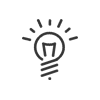
|
Ahora es necesario configurar el plano con el fin de asociar elementos físicos de control de acceso al plano que se acaba de diseñar.
|
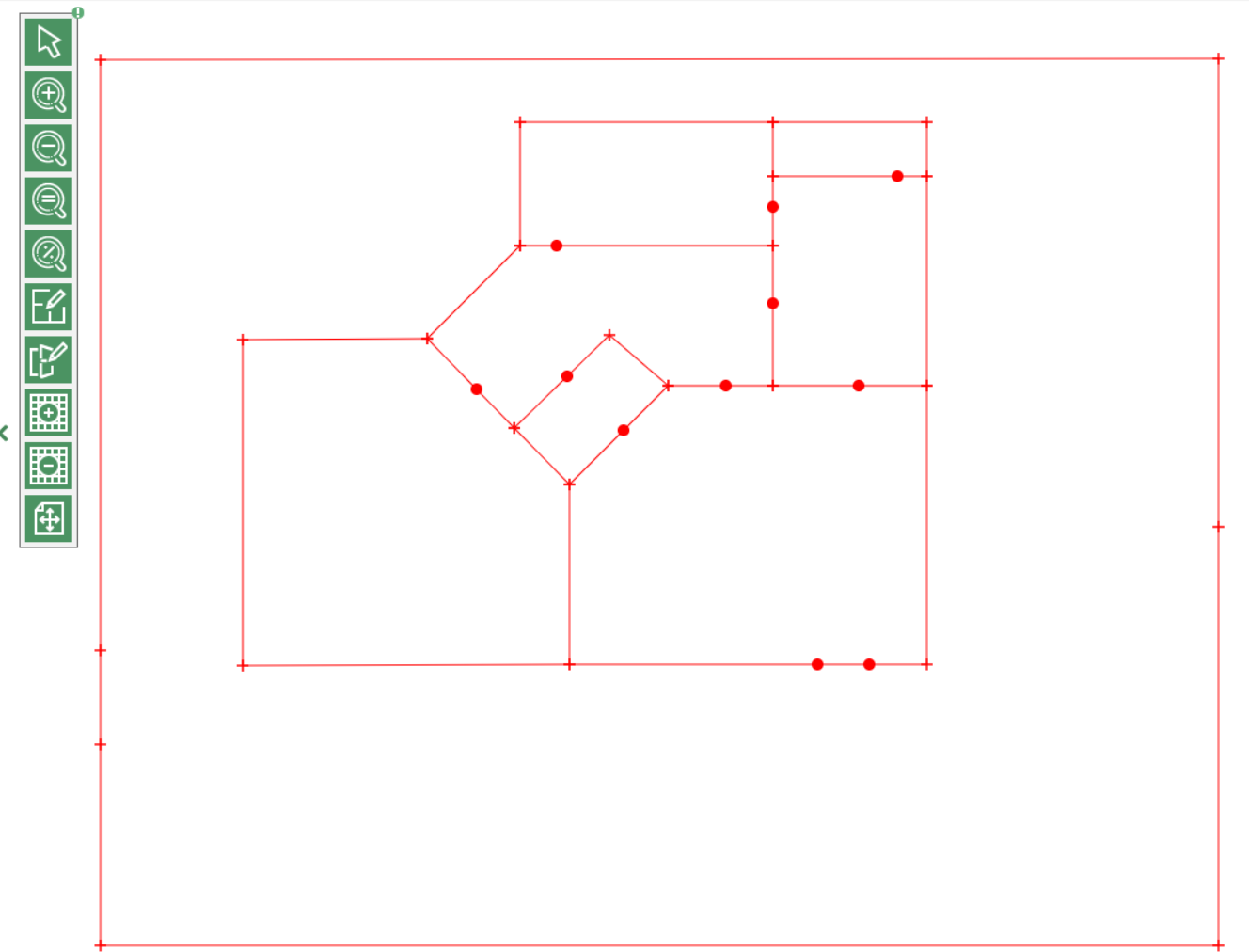
|
Ver también:
Configuración de un plano
Utilización de la supervisión gráfica
![]() o hacer clic derecho en la lista Añadir.
o hacer clic derecho en la lista Añadir. ![]() para cargar un plano con formato .gif, .jpg o .png. Este plano servirá después de soporte visual para crear el plano de supervisión, pero no es en ningún caso obligatorio.
para cargar un plano con formato .gif, .jpg o .png. Este plano servirá después de soporte visual para crear el plano de supervisión, pero no es en ningún caso obligatorio.